SWF اختصار لعبارة "Shockwave Flash" أو "Small Web Format". تم إنشاء هذا التنسيق لنشر الرسوم المتحركة على الإنترنت. تتمثل أوجه القصور الرئيسية في SWF في التوافق مع الأجهزة وأنظمة التشغيل ومحتواها الكبير الحجم. يأخذ WMV ذاكرة صغيرة لكنه يحافظ على جودة الفيديو الأصلي. إنه خيارنا المثالي لتنسيق الملفات لمقاطع فيديو الويب. علاوة على ذلك ، لن يؤدي ذلك إلى زيادة عملية التحميل على الرغم من سمة الجودة العالية. لذلك ، على النحو الموصى به من قبل الكثيرين ، تحويل SWF إلى WMV باستخدام أدوات عبر الإنترنت وغير متصل.
الجزء 1. 2 أعلى محولات SWF إلى WMV مجانية وسهلة
1. محول الفيديو من VLC
الأول على قائمتنا هو VLC Media Player. تُعرف هذه الأداة المدمجة لنظام التشغيل Windows بشكل أساسي بقدرتها على تشغيل الوسائط. دون علم ، يمكن لهذه البرامج المجانية أيضًا تغيير تحويل SWF إلى WMV مجانًا. إذا كنت من مستخدمي Windows ، فتعلم بشكل أفضل الإجراءات المتعلقة بكيفية استخدام الميزة.
الخطوة 1افتح مشغل الوسائط
على جهاز Windows الخاص بك ، انقر للوصول إلى VLC Media Player. من فوق وسائط علامة التبويب ، انقر فوق يتحول زر لفتح الميزة.
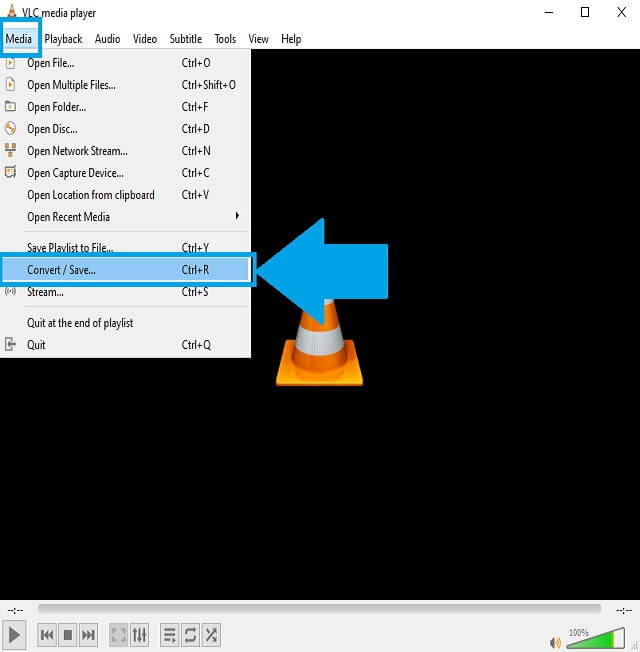
الخطوة 2قم بتحميل الملفات المحلية
قم بتحميل مقاطع الفيديو القديمة الخاصة بك بالنقر فوق يضيف زر. تدعم هذه الأداة أيضًا التحويل دفعة واحدة.
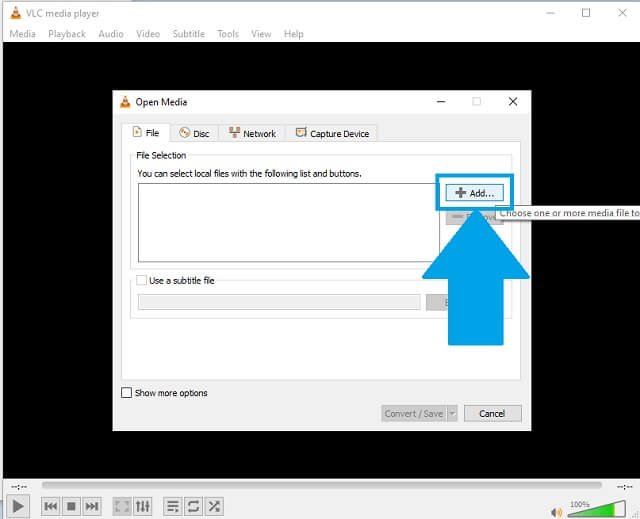
الخطوه 3اختر التنسيق الجديد
من قائمة تنسيقات الفيديو المتاحة ، ابحث عن ملف WMV الملف وانقر فوقه على الفور. بعد ذلك ، ابدأ العملية حول كيفية تحويل SWF إلى WMV على VLC.
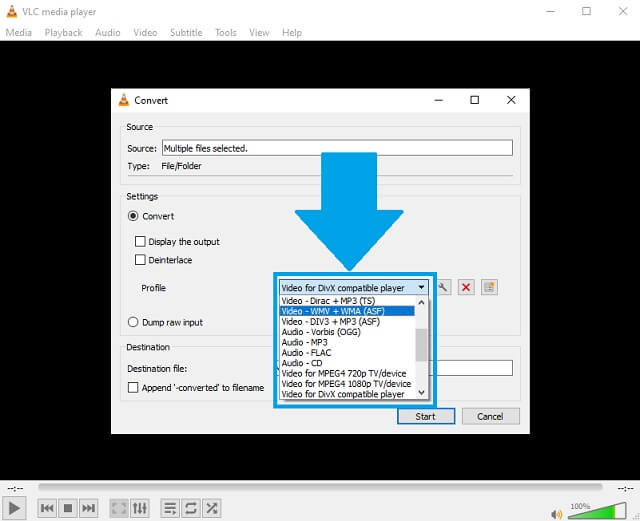
- لا يحتاج مستخدمو Windows إلى تنزيله. إنه مشغل وسائط مدمج لهم.
- يتم توفير حاويات الصوت والفيديو الرئيسية.
- تبدو واجهة الأداة قديمة.
- يقدم فقط تنسيقات محدودة ، فقط عدد قليل.
- يحتاج مستخدمو Mac إلى تنزيله.
2. AVAide Free Converter هو أفضل أداة على الإنترنت
ولكن إذا كنت تواجه صعوبة في العثور على أفضل محول فيديو على شبكة الإنترنت ، فقد احتل AVAide Free Converter المرتبة الأولى. تم تطوير هذه الأداة لإرشادنا حول كيفية تحويل ملف SWF إلى WMV باستخدام متصفح الويب. يساعدنا في ضغط مقاطع فيديو SWF الخاصة بنا وإعادة تنسيقها وتحسينها وتحريرها. بالإضافة إلى أنها أداة اكتسبت ثقة الكثيرين بشكل عام. تغطي الميزات تقريبًا كل ما تريده من محول. اتبع التعليمات للبدء.
الخطوة 1زيارة الصفحة
لزيارة برنامج AVAide Free Video Converter، اذهب وادخل من متصفح الويب الذي اخترته. نظرًا لكونها أداة قائمة على الويب ، فأنت بحاجة إلى اتصال إنترنت ثابت لعملية تدفق سهلة.
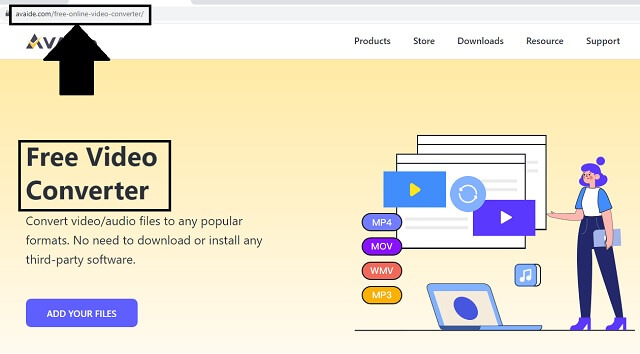
الخطوة 2استيراد مقاطع الفيديو المحلية
ثانيًا ، لاستيراد مقاطع الفيديو المحلية الخاصة بك ، انقر فوق أضف ملفاتك زر. سيظهر حامل الملف المحلي الخاص بك تلقائيًا ويمكنك اختيار مقاطع فيديو SWF الجاهزة للعملية بحرية.
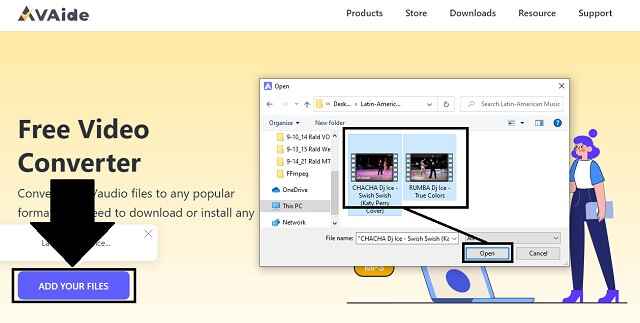
الخطوه 3اختيار الشكل الجديد
من القائمة الحيوية لتفضيلات تنسيق الفيديو ، ابحث عن ملف SWF زر وانقر فوقه ببساطة. قم بتغيير تنسيق الإخراج لكل ملف قمت بإضافته.
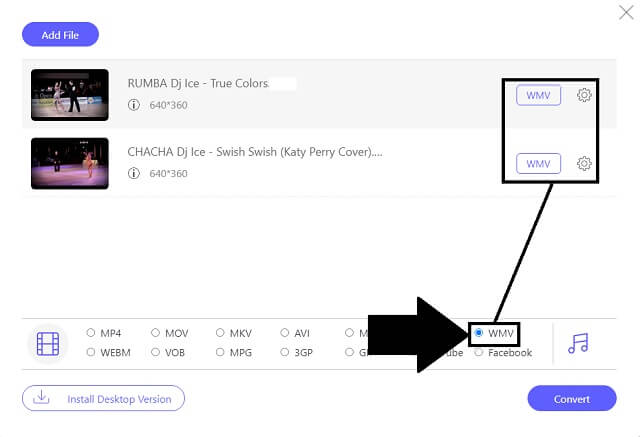
الخطوة 4عملية التحويل
بعد ذلك ، قبل أن تبدأ العملية ، تحتاج إلى تحديد وجهة الملف عندما يتم حفظ الملفات بالكامل. قم بذلك عن طريق النقر فوق يتحول زر. بمجرد اختيار التخزين ، يبدأ التحويل تلقائيًا دون النقر فوق الزر مرة أخرى.
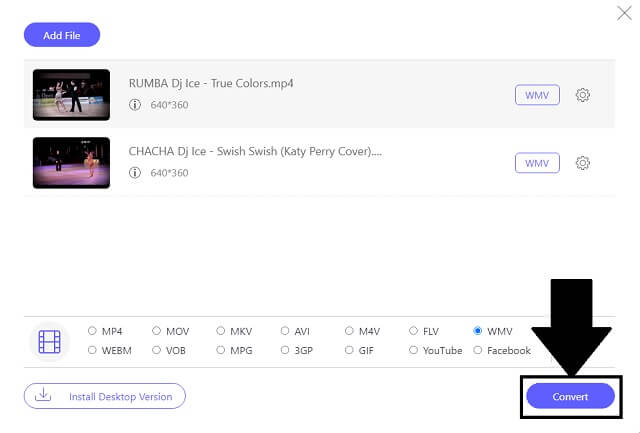
الخطوة الخامسةالاكتمال
كما ترى رمز المجلد على كل جانب من الملف ، فهذا يعني أن مقاطع الفيديو الخاصة بك متاحة بسهولة للتشغيل والنقل.
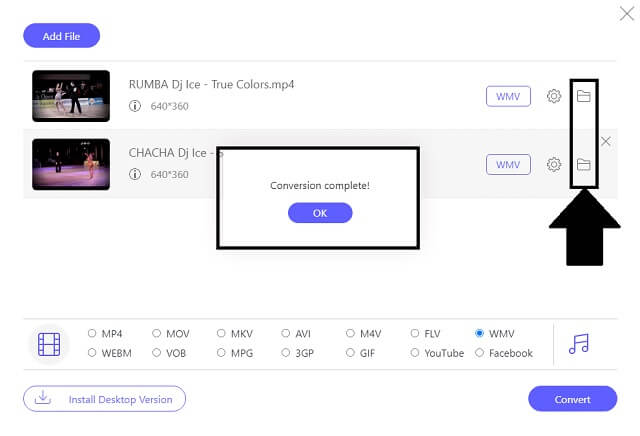
- إنه متوافق تمامًا ومحمول مع معظم الأجهزة المستخدمة مثل Android و iOS.
- يعطينا قائمة متعددة التنسيقات لحاويات الملفات.
- لها سرعة متقدمة تعمل بشكل جيد حتى عند التحويل في مجموعات.
- يمكن أن يصل إعداد الدقة إلى 4K.
- إنه SWF آمن لتحويل WMV عبر الإنترنت.
- تحتاج إلى تغيير تنسيق الإخراج لكل ملف. قد تستهلك الوقت حسب الكمية.
الجزء 2. كيفية تحويل SWF إلى WMV على دفعات بسرعة
إذا كنت تبحث عن أداة غير متصلة بالإنترنت يمكنها مساعدتك بسهولة في احتياجات الفيديو الخاص بك ، فإن الحل النهائي لحل ذلك هو تدخل افايد محول الفيديو. ما الذي يجعل هذه الأداة مميزة بشكل واضح عن غيرها من أدوات العمل المماثلة؟ يمكن لهذا البرنامج إدارة مخاوفك عندما يتعلق الأمر بتحويل الأعمال! بمساعدة هذه الأداة ، يمكنك بسهولة العمل مباشرة على ملفاتك. الواجهة تناسب المستخدمين المحترفين والعامة. لا داعي للقلق بشأن استهلاك الوقت عند تحميل ملفاتك في ظل هذه العملية. بالإضافة إلى ذلك ، يمكنها التحويل بكميات كبيرة دون التأثير على جودة المنتجات. يمكن بسرعة تحويل SWF إلى WMV من خلال سرعته المتقدمة. من الأفضل استخدام هذا باتباع هذه الإرشادات الملائمة.
الخطوة 1تثبيت البرامج
لتثبيت الأداة غير المتصلة بالإنترنت على جهازك ، ما عليك سوى الوصول إلى موقع ويب AVAide Video Converter الرئيسي. بمجرد الوصول ، يمكنك أن ترى على الواجهة زر التنزيل وتثبيته من الكمبيوتر المحمول أو الكمبيوتر.

جربها مجانا لنظام التشغيل Windows 7 أو أحدث
 تحميل آمن
تحميل آمن
جربها مجانا لنظام التشغيل Mac OS X 10.13 أو الإصدارات الأحدث
 تحميل آمن
تحميل آمنالخطوة 2مرفق فيديوهات قديمة
بمجرد تثبيت البرنامج ، افتحه. حدد موقع ملف إضافة ملفات الموجود في الجزء العلوي الأيسر من الواجهة. هناك طريقة أخرى تتمثل في إسقاط ملفات SWF الخاصة بك في المنطقة الوسطى من الواجهة.
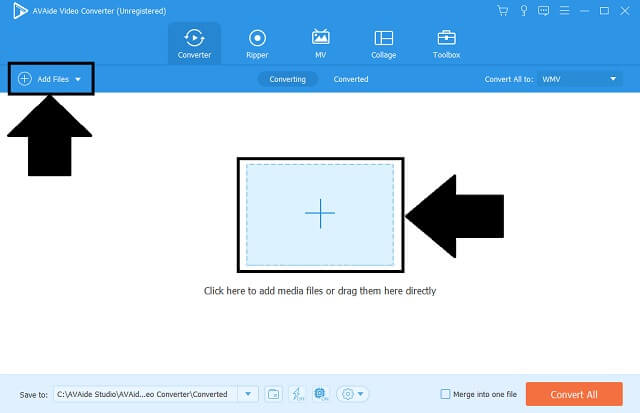
الخطوه 3تطبيق حاوية جديد
في لوحة تنسيق الملف ، ابحث عن ملف WVM زر وانقر فوقه. يمكنك أيضًا ضبط إعدادات الملف أو الملفات لتحسين الإخراج.
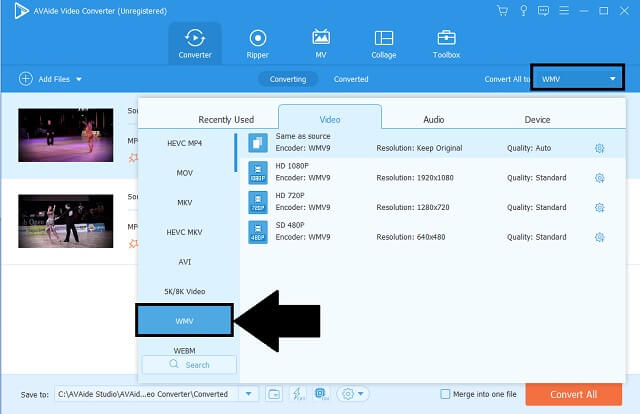
الخطوة 4ابدأ عملية التحويل
الخطوة التالية هي النقر فوق ملف تحويل جميع الزر الموجود في الجزء السفلي الأيمن من الأداة لبدء العملية بسلاسة.
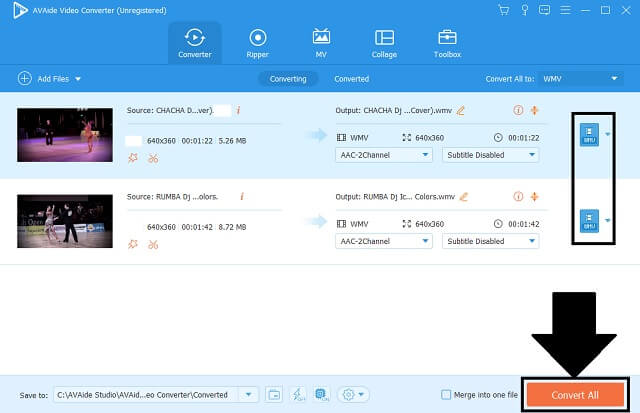
الخطوة الخامسةتحقق من تعيين الملف
عند الانتهاء من جميع الإجراءات المطلوبة ، قم بفحص ملفات WMV الجديدة الخاصة بك عن طريق تشغيلها وتحميلها ونقلها. تحقق من امتداد الملف للطمأنينة.
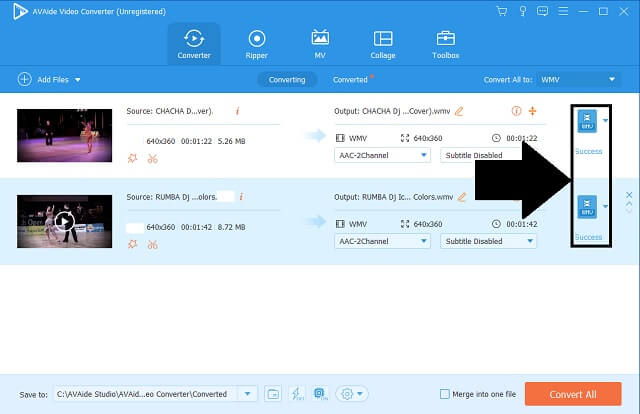
- سرعة تحويل مميزة 30X.
- إخراج عالي الجودة لملفات الصوت والفيديو.
- يدعم أنظمة تشغيل Windows و Linux و Mac.
- تنسيقات متعددة لملفات الوسائط الخاصة بنا.
- ميزة تحويل المجموعة.
- صندوق أدوات وسائط إضافي للتحرير وتعزيز الاحتياجات.
- تقدم فقط نسخة تجريبية محدودة.
- التنسيقات الأخرى غير متوفرة في الإصدار التجريبي.
الجزء 3. الأسئلة الشائعة حول تحويل SWF إلى WMV
هل يستطيع Android تشغيل SWF؟
للأسف ، لن تقوم أجهزة Android بتشغيل ملفات SWF مباشرة. لن يحدث ذلك إلا بمجرد تثبيت برنامج تابع لجهة خارجية على الجهاز. من المؤكد أن ذلك سيستهلك الكثير من مساحة التخزين الخاصة بك. ابحث بشكل أفضل عن محول SWF إلى WMV مع تنزيل مجاني مثل المختص افايد محول الفيديو.
هل هناك مخاطر من استخدام مقاطع فيديو SWF؟
نظرًا لأن SWF ملف غير مضغوط لبيانات الوسائط ، يتم إنشاء الملفات في الذاكرة. مع هذا ، يمكن أن يزعج البحث في الذاكرة.
هل يدعم Mac WMV؟
قامت Microsoft بإنشاء WMV الذي يمكنه العمل أصلاً لكل من Windows Media Player الافتراضي و Apple's QuickTime.
لاختتام هذه المقالة ، يعد VLC و AVAide Free Converter محولين جيدين من SWF إلى WMV مجانًا. ومع ذلك ، إذا كنت تستخدم افايد محول الفيديو، يمكنك تجربة ميزات لا يمكن إنكارها وغير محدودة للاستخدام مدى الحياة. بالإضافة إلى ذلك ، يمكن تحسين المخرجات وتحريرها قبل التحويل.
مربع أدوات الفيديو الكامل الخاص بك الذي يدعم أكثر من 350 تنسيقًا للتحويل بجودة لا مثيل لها.




